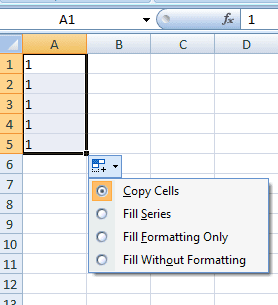12 лучших способов исправить всплывающее окно для повышения точности определения местоположения в Android
Разное / / November 29, 2021
Навигационные приложения - это благо для путешественников. Это показывает вам путь вперед, не важно где ты. Некоторых пользователей несколько дней беспокоит всплывающее окно «Повысьте точность определения местоположения?». И нажатие на кнопку «Согласен» в этой ситуации не помогает.

Это затрудняет использование функции GPS, а также может раздражать. Сколько раз вам нужно давать одно и то же разрешение? Давайте посмотрим, как мы можем быстро устранить эту всплывающую ошибку Android.
1. Выключите и снова включите GPS и мобильные данные
Иногда этот трюк может сработать как амулет. Откройте центр уведомлений, чтобы найти кнопки переключения мобильных данных и GPS. Нажмите один раз на обоих, чтобы выключить его, подождите несколько секунд, прежде чем снова включить.
2. Обновите ОС Android
Откройте «Настройки» и нажмите «О телефоне», а затем «Обновление системы».


Вы должны увидеть все доступные там обновления. Все может отличаться в зависимости от вашего OEM и пользовательского интерфейса.

Для GT это довольно стандартный шаг. После завершения обновления перезагрузите телефон и еще раз проверьте, отображается ли всплывающее окно «Повышение точности определения местоположения».
3. Конфликт приложений
Совершенно нормально установить и использовать более одного приложение для навигации например, Google Maps, Waze и т. д. Иногда они могут вызывать конфликты, приводящие к таким ошибкам, как та, с которой вы столкнулись. Проверьте, помогает ли удаление всех навигационных приложений, кроме одного.
4. Сигнальная и сотовая вышка
У вас хороший сигнал на вашем смартфоне? Использование приложений для навигации также требует сильного сигнала. Загрузите приложение OpenSignal. Вы можете проверить покрытие сети нескольких операторов связи по всему миру. Используя эту информацию, нанесенную на карту, вы можете проверить, где находится ближайшая вышка сотовой связи, получаете ли вы достаточный сигнал, качество связи и многое другое. Вы также можете проверить скорость и задержку пропускной способности как для мобильных устройств, так и для Wi-Fi.


Еще одно полезное приложение - Coverage, которое создаст персональную карту всех точек, где вы получали хорошие и плохие сигналы. Это полезно, когда вы спешите и хотите узнать ближайший район или место, где вы можете проехать, чтобы улучшить сигнал.
Скачать OpenSignal
Скачать покрытие
Также на Guiding Tech
5. Настройки точности GPS
По умолчанию GPS установлен в режим экономии заряда батареи. Этот параметр дает вам лучшее из обоих миров, однако может привести к проблемам, связанным с GPS, таким как всплывающее окно «Повышение точности определения местоположения». Откройте Центр уведомлений и нажмите и удерживайте значок GPS, чтобы открыть настройки GPS.


Выберите здесь режим высокой точности, чтобы улучшить определение местоположения и избавиться от этого надоедливого всплывающего окна. У некоторых пользователей уже была установлена опция «Высокая точность», и они почувствовали облегчение после того, как установили ее в режим «Только устройство». Короче, попробуйте все три варианта и посмотрите, поможет ли кому. Также многое зависит от марки и модели вашего смартфона.
6. Отключить историю местоположений
Карты Google отслеживают каждое ваше движение и даже отправляют ежемесячный отчет по электронной почте, содержащий историю вашего местоположения. Вы можете использовать или не использовать эту функцию, но ее отключение может быть хорошей идеей. И за эту ошибку, и за конфиденциальность. Вернитесь к экрану GPS, как вы делали в пункте 4 выше, и нажмите на опцию Google Location History.


Отключите опцию Истории местоположений на следующем экране. Проверьте, появляется ли всплывающее окно. Вы также можете отключить его для всей учетной записи на своем Моя учетная запись Google страница.
7. Разрешения приложения
Приложения для навигации - не единственные приложения, которые хотят получить доступ к данным о вашем местоположении. Есть и другие приложения, такие как еда, фитнес, покупки, а также некоторые плохие приложения, которые также используют ваш данные о местоположении. Откройте «Настройки» и перейдите в раздел «Разрешения» в разделе «Приложения».


Нажмите здесь на Местоположение, чтобы увидеть, какие приложения имеют доступ. В моем случае число 56, поэтому я собираюсь потратить некоторое время сегодня вечером на просмотр всех разрешений приложений и уборку дома. Может, тебе тоже стоит попробовать.


8. Очистить данные кэша приложения Map
Откройте «Настройки» и нажмите «Приложения» и «Управление приложениями».


Найдите и откройте Карты Google и выберите Очистить данные внизу экрана.


Выберите «Очистить все данные» и «Очистить кеш», чтобы избавиться от возможно поврежденных данных.

Повторите тот же процесс для любой другой карты или навигационного приложения, которое вы используете.
Также на Guiding Tech
9. Сервисы Google Play
Некоторые приложения полагаются на службы Google Play для работы на вашем смартфоне Android. Повторите вышеуказанные шаги еще раз и на этот раз очистите кеш и данные сервисов Google Play.

Теперь нажмите «Принудительная остановка» и перезагрузите телефон примерно через 10 минут. Теперь включите GPS, и вы увидите несколько всплывающих окон от разных приложений, запрашивающих доступ к местоположению. Нажмите на любое всплывающее окно, чтобы обновить приложение Play Services и включить его. Вы также увидите всплывающее окно «Повышение точности определения местоположения» среди всех всплывающих окон. Обязательно нажмите на опцию Согласен.
Примечание: Если вы не можете остановить службы Play Services или эта опция неактивна, отключите функцию «Найти телефон» или любую другую функцию / приложение утерянного устройства, которое вы можете использовать.
10. Удалить приложение
Если удаление старых данных не помогает, переустановите приложение для навигации из Play Маркета. Причина, по которой я рекомендую удалить приложение после очистки данных кеша, заключается в том, что это приводит к чистой установке. В противном случае приложение будет повторно использовать старые данные на вашем смартфоне после переустановки.
11. Попробуйте другое приложение для карт
Когда вы удаляете приложение карты, это также хорошее время, чтобы попробуйте другое приложение. Хотя я понимаю, почему многие из нас любят и используют Google Maps, есть несколько альтернатив, некоторые из которых довольно надежны. Это может помочь избавиться от всплывающего окна «Повышение точности определения местоположения» на вашем телефоне.
12. Сброс к заводским настройкам
Если вы сделали это так далеко, у вас нет выбора. Сделайте резервную копию и дважды проверьте ее, прежде чем продолжить вариант сброса. Либо вы перестанете использовать GPS на телефоне.
Покажи мне путь
Всплывающие окна раздражают, особенно когда вы собираетесь что-то нажать, а всплывающее окно просто открывается. И вы в конечном итоге нажмете не ту кнопку. Это хуже. Я надеюсь, что один или несколько из этих шагов помогут. Если вы нашли другой способ решить эту ошибку, сообщите нам об этом в комментариях ниже. Это может помочь нашим читателям.
Следующий: Вы используете Google Карты на своем телефоне? Нажмите на ссылку ниже, чтобы узнать больше о 22 трюках Google Maps, которые не так популярны, но одинаково удивительны.